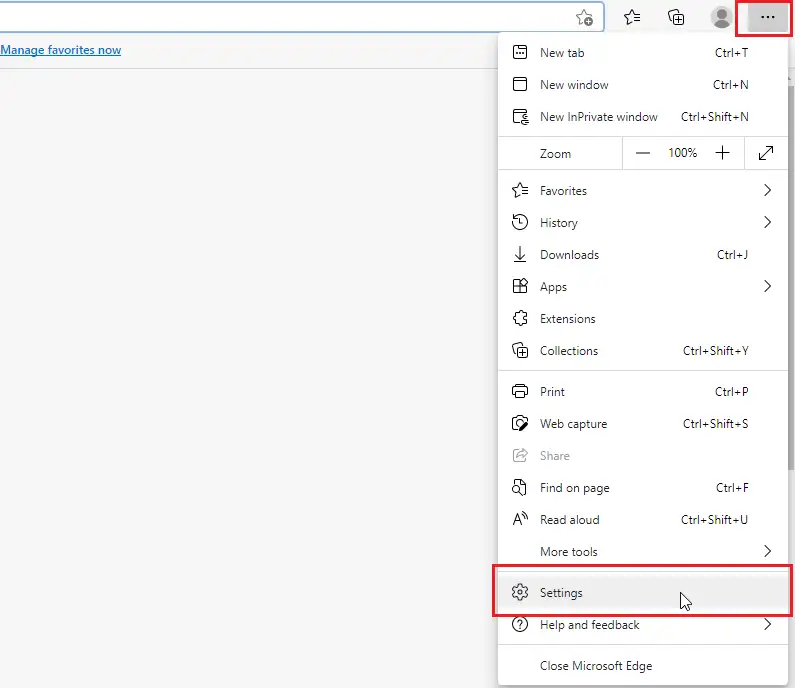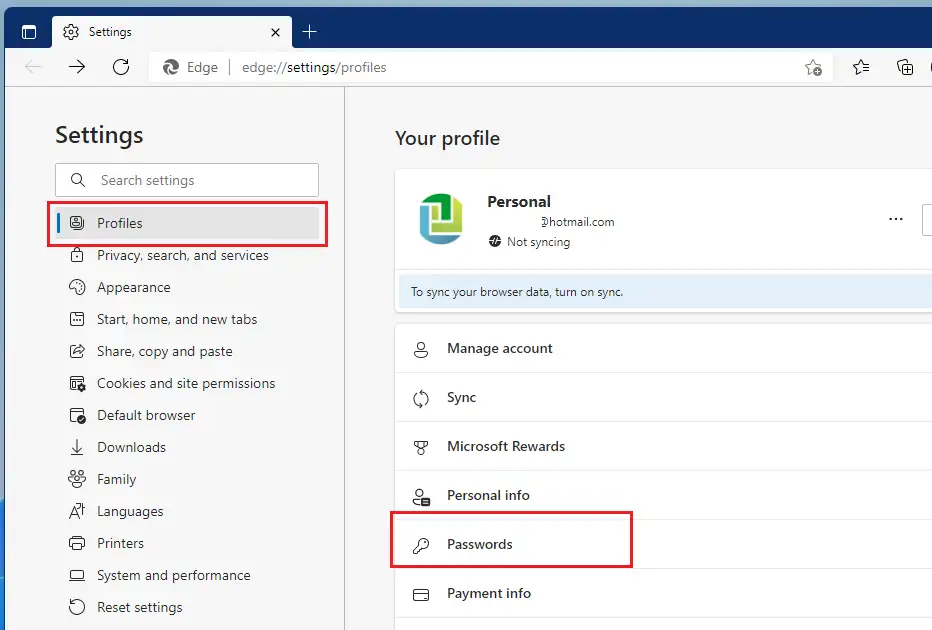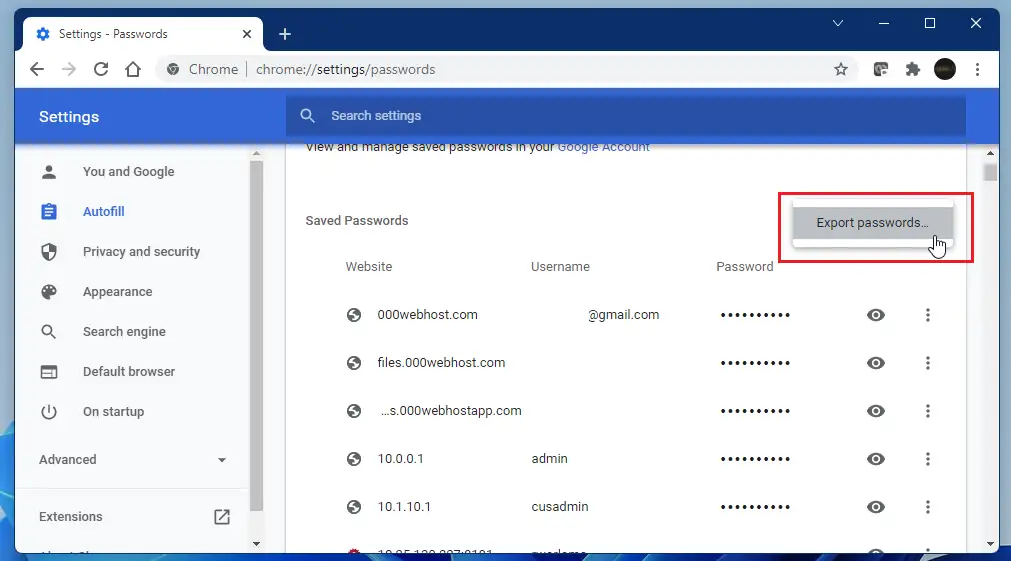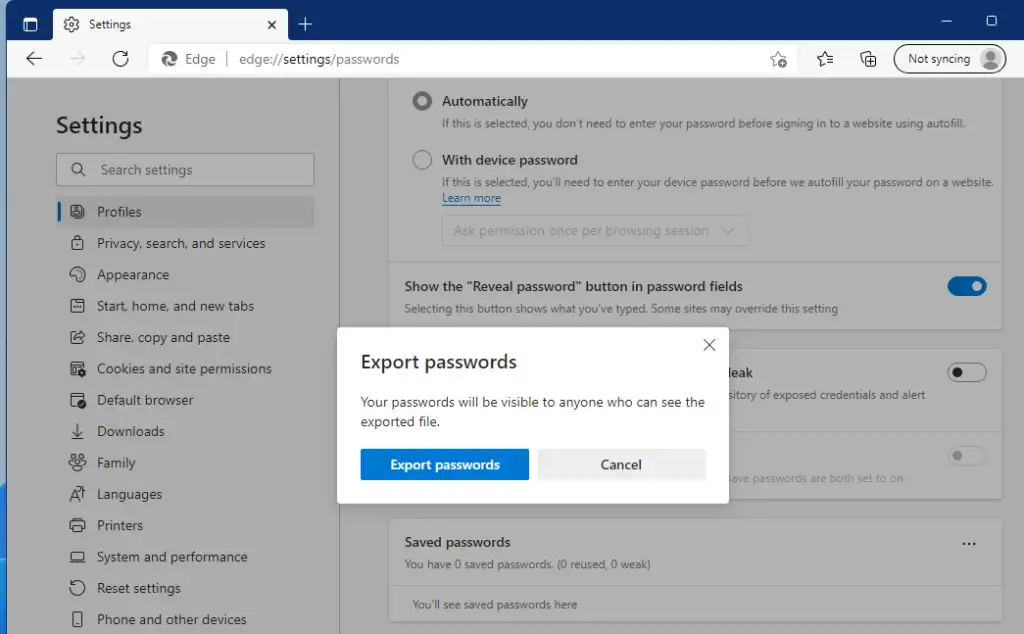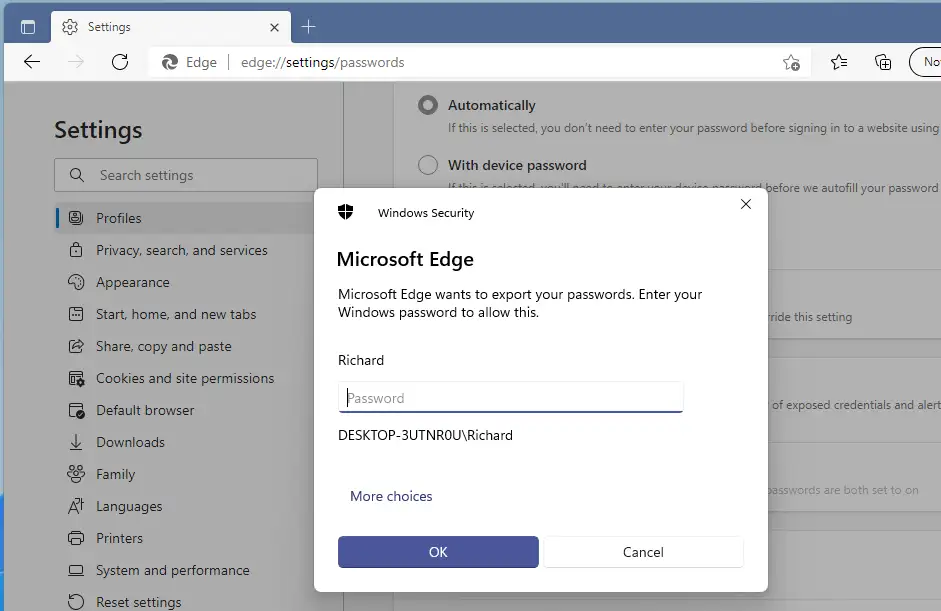Artikel ini menunjukkan langkah-langkah kepada siswa dan pengguna baru untuk mengekspor kata sandi dari browser web Microsoft Edge. Edge memiliki pengelola kata sandi bawaan yang berguna untuk tujuan pengisian otomatis. Meskipun pengelola kata sandi Edge cocok, Anda mungkin ingin mencari pengelola kata sandi pihak ketiga lainnya karena yang tersedia di Edge mungkin bukan yang paling aman.
Jika Anda perlu mengekspor kata sandi yang disimpan di Microsoft Edge untuk bermigrasi ke pengelola kata sandi lain, langkah-langkah di bawah ini akan menunjukkan cara melakukannya. Saat Anda mengekspor kata sandi dari Edge, kata sandi disimpan dalam format file .CSV Itu dapat dengan mudah diimpor ke pengelola kata sandi lainnya.
Anda kemudian dapat menggunakan file ini untuk menangani semua kata sandi Anda atau mengimpornya ke pengelola kata sandi yang aman. Apa pun yang ingin Anda lakukan, mengekspor kata sandi dari Microsoft Edge sederhana dan mudah.
Untuk mulai mengekspor kata sandi dari Microsoft Edge, ikuti langkah-langkah di bawah ini.
Sebelum mulai menginstal Windows 11, ikuti artikel ini Penjelasan menginstal Windows 11 dari USB flash drive
Cara mengekspor kata sandi dari Microsoft Edge
Seperti yang disebutkan sebelumnya, mengekspor kata sandi dari Microsoft Edge sederhana dan mudah.
Di bawah ini adalah cara melakukannya.
Untuk mengekspor kata sandi, Anda harus masuk ke akun Microsoft dan profil browser. Kemudian klik Pengaturan (elips) di sudut kanan atas dan pilih Settings Seperti yang ditunjukkan di bawah ini.
Pada halaman Pengaturan, pilih Profildan klik passwordkotak seperti gambar di bawah ini.
di halaman Profil ==> Kata Sandi , klik tanda Elips (tiga titik vertikal) dan pilih Ekspor kata sandi.
Pada layar pop-up, ketuk Ekspor kata sandi tombol.
Microsoft Edge akan meminta Anda untuk mengetikkan kata sandi Windows Anda sebelum Anda diizinkan untuk mengekspor kata sandi Chrome.
Setelah Anda berhasil mengetikkan kata sandi Windows, Anda kemudian akan diizinkan untuk menyimpan kata sandi di mana pun Anda inginkan.
Itu saja, pembaca yang budiman!
kesimpulan:
Posting ini menunjukkan cara mengekspor kata sandi yang disimpan di Microsoft Edge. Jika Anda menemukan kesalahan di atas atau memiliki sesuatu untuk ditambahkan, silakan gunakan formulir komentar di bawah ini.